Manual d’ús del Keynote per a l’iPad
- Et donem la benvinguda
- Novetats
-
- Començar a utilitzar el Keynote
- Introducció a les imatges, als gràfics i a altres objectes
- Crear una presentació
- Selecciona com navegar per la presentació
- Obrir una presentació
- Desar i anomenar una presentació
- Buscar una presentació
- Imprimir una presentació
- Personalitzar la barra d’eines
- Copiar text i objectes entre apps
- Gestos bàsics de la pantalla tàctil
- Utilitzar l’Apple Pencil amb el Keynote
- Crear una presentació amb el VoiceOver
-
- Afegir o eliminar diapositives
- Afegir i veure notes del presentador
- Canviar la mida d’una diapositiva
- Canviar el fons d’una diapositiva
- Afegir una vora al voltant d’una diapositiva
- Mostrar o ocultar marcadors de posició de text
- Mostrar o ocultar els números de diapositiva
- Aplicar un disseny de diapositiva
- Afegir i editar dissenys de diapositiva
- Canviar un tema
-
- Canviar la transparència d’un objecte
- Emplenar formes i quadres de text amb un color o una imatge
- Afegir una vora a un objecte
- Afegir un peu o títol
- Afegir un reflex o una ombra
- Utilitzar els estils d’objecte
- Girar objectes, invertir-los i canviar-ne la mida
- Afegir objectes enllaçats per fer que la presentació sigui interactiva
-
- Fer la presentació a l’iPad
- Fer la presentació en una pantalla externa
- Fer una presentació a l’iPad a través d’internet
- Utilitzar un control remot
- Fer que una presentació avanci automàticament
- Reproduir una projecció amb diversos presentadors
- Assajar una presentació al dispositiu
- Reproduir una presentació gravada
-
- Enviar una presentació
- Introducció a la col·laboració
- Convidar altres usuaris per col·laborar
- Col·laborar en una presentació compartida
- Veure l’última activitat en una presentació compartida
- Canviar la configuració d’una presentació compartida
- Deixar de compartir una presentació
- Carpetes compartides i col·laboració
- Utilitzar el Box per col·laborar
- Crear un GIF animat
- Publicar la presentació en un blog
- Copyright
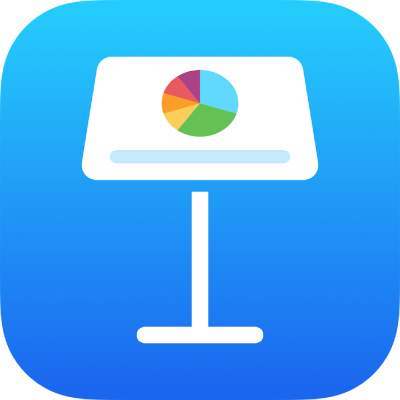
Fer que una presentació avanci automàticament al Keynote de l’iPad
Pots configurar una presentació perquè avanci automàticament, com un vídeo, sense que calgui cap interacció. També pots configurar‑la perquè es reprodueixi immediatament en obrir‑se o continuadament en un bucle.
Ves a l’app Keynote
 de l’iPad.
de l’iPad.Obre una presentació.
Toca
 a la barra d’eines, toca “Opcions de presentació” i, tot seguit, toca “Tipus de presentació”.
a la barra d’eines, toca “Opcions de presentació” i, tot seguit, toca “Tipus de presentació”.Toca “Reproducció automàtica” i ajusta els reguladors per modificar la temporització de les transicions o els efectes de composició.
Configura qualsevol de les opcions de reproducció següents:
Projecció en bucle: activa aquesta opció perquè la presentació torni a la primera diapositiva quan acabi la projecció.
Reiniciar si no hi ha inactivitat en: activa aquesta opció i arrossega el regulador per configurar la quantitat de temps d’inactivitat sense interacció de l’espectador abans que la presentació torni a la primera diapositiva.
Per reproduir la presentació, toca
 a la barra d’eines.
a la barra d’eines.
Per canviar la presentació i fer que avanci manualment en tocar o fer lliscar un dit per la pantalla, toca ![]() , toca “Opcions de presentació”, toca “Tipus de presentació” i, finalment, selecciona Normal.
, toca “Opcions de presentació”, toca “Tipus de presentació” i, finalment, selecciona Normal.